Les utilisateurs de vCenter Single Sign-On peuvent utiliser les Outils de l'interface de ligne de commande Kubernetes pour vSphere pour se connecter aux clusters Service TKG et interagir avec eux.
À propos des Outils de l'interface de ligne de commande Kubernetes pour vSphere
Le module de téléchargement de Outils de l'interface de ligne de commande Kubernetes pour vSphere (vsphere-plugin.zip) inclut deux exécutables : kubectl et le Plug-in vSphere pour kubectl.
Condition préalable : l'Espace de noms vSphere est créé
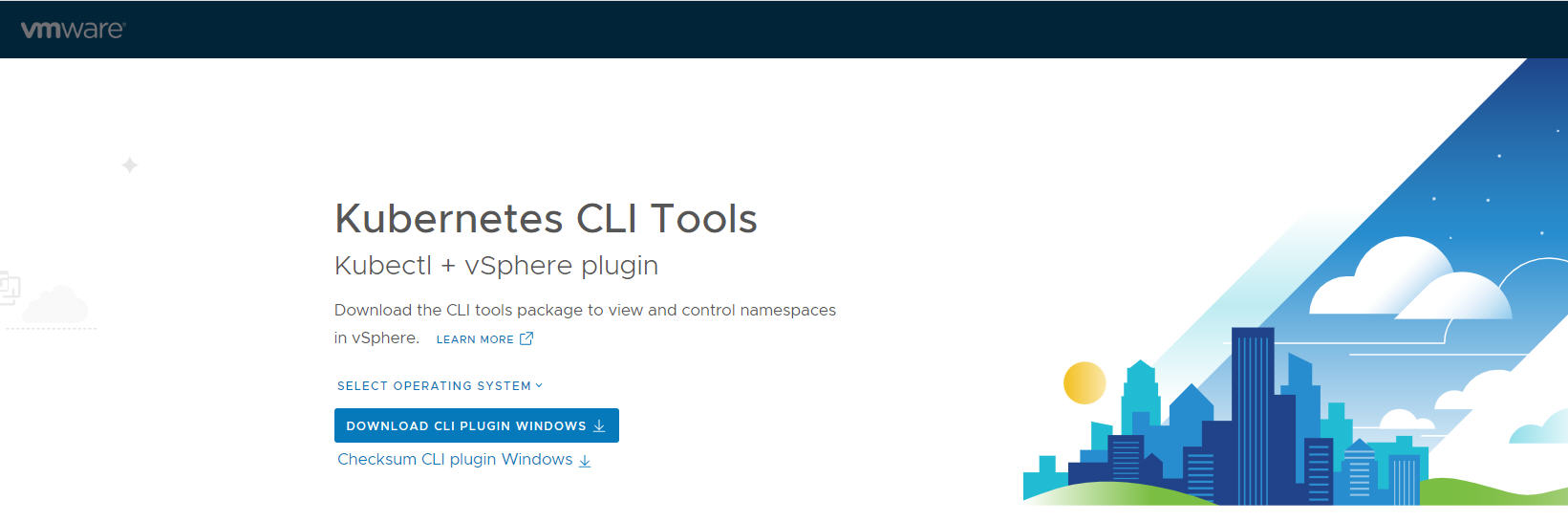
Vous pouvez accéder à la page DevOps de vSphere IaaS control plane à partir du panneau de configuration de l'Espace de noms vSphere. Reportez-vous à la section Configuration de Espaces de noms vSphere pour l'hébergement de clusters Service TKG.

Installer les Outils de l'interface de ligne de commande Kubernetes pour vSphere à l'aide de vSphere Client
- Obtenez le lien de la page de téléchargement Outils de l'interface de ligne de commande Kubernetes auprès de votre administrateur vSphere. Si vous avez accès au vCenter Server, vous pouvez également obtenir le lien comme suit.
- Connectez-vous à vCenter Server en utilisant vSphere Client.
- Accédez à .
- Sélectionnez l'Espace de noms vSphere sur lequel vous travaillez.
- Sélectionnez l'onglet et localisez la zone sur cette page. (Reportez-vous à l'image.)
- Sélectionnez Ouvrir sous l'en-tête pour ouvrir la page de téléchargement. Vous pouvez également Copier le lien.

- Sélectionnez le système d'exploitation.
Note : Reportez-vous aux étapes d'installation spécifiques au système d'exploitation à la fin de cette rubrique si nécessaire.
- Téléchargez le fichier
vsphere-plugin.zip. - Extrayez le contenu du fichier ZIP dans un répertoire de travail.
- Ajoutez l'emplacement des deux exécutables à la variable CHEMIN D'ACCÈS de votre système.
- Pour vérifier l'installation de l'interface de ligne de commande kubectl, démarrez un shell, un terminal ou une session d'invite de commande et exécutez la commande
kubectl.Le message de la bannière kubectl et la liste des options de ligne de commande s'affichent pour l'interface de ligne de commande.
- Pour vérifier l'installation du plug-in Plug-in vSphere pour kubectl, exécutez la commande
kubectl vsphere.Le message de la bannière Plug-in vSphere pour kubectl et la liste des options de ligne de commande s'affichent pour le plug-in.
Installer les Outils de l'interface de ligne de commande Kubernetes pour vSphere à partir de la ligne de commande
- Connectez-vous à vCenter Server en utilisant vSphere Client.
- Sélectionnez .
- Obtenez l'adresse IP de équilibrage de charge pour le plan de contrôle du Superviseur.
- Créez une variable pour celle-ci.
- Installez les outils en exécutant la commande suivante. (Vous devrez peut-être l'ajouter pour votre environnement.)
Linux :
curl -LOk https://${SC_IP}/wcp/plugin/linux-amd64/vsphere-plugin.zip unzip vsphere-plugin.zip mv -v bin/* /usr/local/bin/MacOS :curl -LOk https://${SC_IP}/wcp/plugin/macos-darwin64/vsphere-plugin.zip unzip vsphere-plugin.zip mv -v bin/* /usr/local/bin/ - Exécutez les commandes
kubectletkubectl vsphereet vérifiez l'installation.
Installer les Outils de l'interface de ligne de commande Kubernetes pour vSphere sur Linux
- Téléchargez le fichier
vsphere-plugin.zippour Linux. - Extrayez le contenu de l'archive, qui se compose de deux exécutables : kubectl et
kubectl-vsphere. - Placez les deux exécutables dans le chemin de recherche exécutable de votre système d'exploitation, tel que /usr/local/bin.
- Exécutez la commande
kubectl vspherepour vérifier l'installation. - Exécutez la commande
kubectl vsphere login --server=Supervisor-IPpour vous connecter au Superviseur. - Exécutez la commande
kubectl config get-contextspour afficher la liste des Espaces de noms vSphere auxquels vous avez accès. - Exécutez la commande
kubectl config use-context CONTEXTpour choisir votre contexte par défaut.
Installer les Outils de l'interface de ligne de commande Kubernetes pour vSphere sous MacOS
- Téléchargez le fichier
vsphere-plugin.zippour MacOS. - Extrayez le contenu de l'archive, qui se compose de deux exécutables : kubectl et
kubectl-vsphere. - Placez les deux exécutables dans le chemin de recherche exécutable de votre système d'exploitation, tel que /usr/local/bin.
- Exécutez la commande
kubectl vspherepour vérifier l'installation. - Exécutez la commande
kubectl vsphere login --server=Supervisor-IPpour vous connecter au Superviseur. - Exécutez la commande
kubectl config get-contextspour afficher la liste des Espaces de noms vSphere auxquels vous avez accès. - Exécutez la commande
kubectl config use-context CONTEXTpour choisir votre contexte par défaut.
Installer les Outils de l'interface de ligne de commande Kubernetes pour vSphere sous Windows
- Téléchargez le fichier
vsphere-plugin.zippour MacOS. - Extrayez le contenu de l'archive, qui se compose de deux exécutables :
kubectl.exeetkubectl-vsphere.exe. - Placez les deux exécutables dans le chemin d'accès au système.
- Exécutez la commande
kubectl vspherepour vérifier l'installation. - Exécutez la commande
kubectl vsphere login --server=Supervisor-IPpour vous connecter au Superviseur. - Exécutez la commande
kubectl config get-contextspour afficher la liste des Espaces de noms vSphere auxquels vous avez accès. - Exécutez la commande
kubectl config use-context CONTEXTpour choisir votre contexte par défaut.